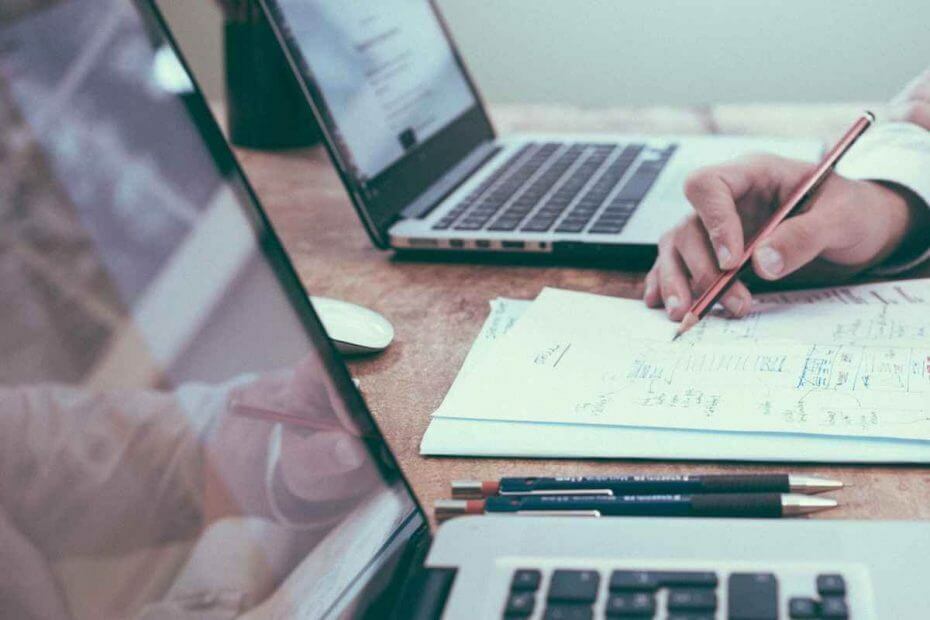
Bu yazılım, sürücülerinizi çalışır durumda tutar, böylece sizi yaygın bilgisayar hatalarından ve donanım arızalarından korur. Tüm sürücülerinizi şimdi 3 kolay adımda kontrol edin:
- DriverFix'i indirin (doğrulanmış indirme dosyası).
- Tıklayın Taramayı Başlat tüm sorunlu sürücüleri bulmak için.
- Tıklayın Sürücüleri güncelle yeni sürümleri almak ve sistem arızalarını önlemek için.
- DriverFix tarafından indirildi 0 okuyucular bu ay
Microsoft, Windows 8 ve Windows 8.1 tarafından geliştirilen diğer tüm platformlar gibi, 10 da herhangi bir kullanıcı tarafından kolayca özelleştirilebilir. Bu nedenle, Windows 8, 10 cihazınızı kişiselleştirmek ve günlük işlerinizi kolaylaştırmak için istediğiniz zaman özel uygulamalar, özellikler ve gadget'lar kullanabilirsiniz. Ancak Windows 8 / Windows 8.1/ Windows 10 gadget'larını doğru şekilde kullanamadığınızı fark ettiğinizde ne yapabilirsiniz?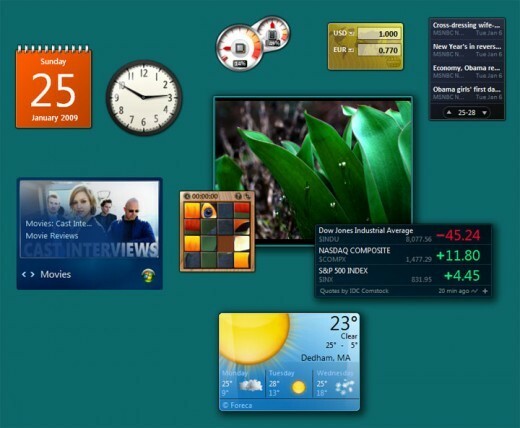
Elbette bu sorunları gidermek için cihazınıza uygulamak üzere uygun bir sorun giderme çözümü bulmanız gerekecek. Windows gadget'ları harikadır, çünkü aynısını kullanarak değerli bilgilerinize doğrudan Masaüstünüzden ve tek bir dokunuşla veya tıklamayla ulaşabilirsiniz. Bu nedenle, gadget'larla ilgili sorun yaşamanız, Windows 8 veya Windows 8.1, 10 cihazınızı doğru şekilde kullanamayacağınız anlamına gelir, bu nedenle mümkün olan en kısa sürede bir sorun giderme çözümü gerçekleştirilmelidir.
- AYRICA OKUYUN: Bunlar, web siteniz için en iyi 3 Windows 10 kripto para birimi widget'ı
Bu konuda, Windows 8, 10 gadget'larının çalışmama sorunlarını gidermek için kullanılabilecek çeşitli yöntemler yayınladığım aşağıdaki adımları istediğiniz zaman kullanabilirsiniz. Bu nedenle, Windows dizüstü bilgisayarınızı, tabletinizi veya masaüstünüzü düzeltmek için tereddüt etmeyin ve bu yönergeleri deneyin.
Windows 8, 10 gadget'ları nasıl düzeltilir?
- Gadget'larınızı varsayılan ayarlara geri yükleyin
- Kayıt Defteri Düzenleyicisi'ni kullanın
- XML Kaydı Düzelt
- Arka plan uygulamalarını kapat
- Yeni bir kullanıcı profili oluşturun
1. Gadget'larınızı varsayılan ayarlara geri yükleyin
- senin yanına git Başlangıç ekranı ve “ tuşuna basınRüzgar + R” klavye tuşları.
- Çalıştırmak kutusu görüntülenecektir.
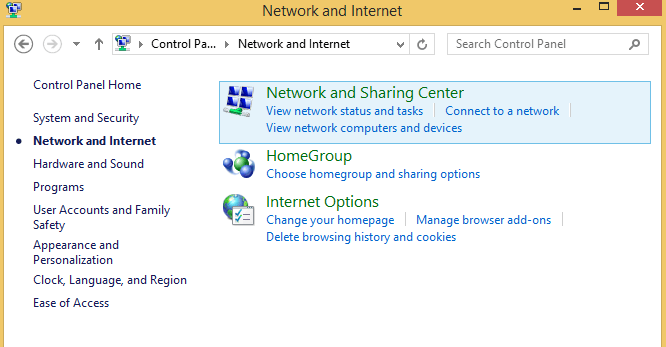
- girin"kontrol” ve enter'a basın.
- itibaren Kontrol Paneli toplamak "Görünüm ve Kişiselleştirme”.
- "'e tıklamanız yeterli.Masaüstü Araçlarını Geri Yükle” ve bitirdiniz.
- Bu yöntem işinize yaramıyorsa aşağıdaki çözümleri uygulamaya çalışın.
2. Kayıt Defteri Düzenleyicisi'ni kullanın
- itibaren Başlangıç ekranı Windows 8 cihazınızın " tuşuna basınRüzgar + R” klavye düğmelerini kullanmak için Çalıştırmak Kutu.
- Tür regedit ve tamam'a basın.
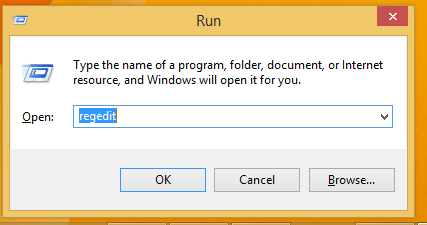
- sonra Kayıt düzenleyici yola git HKEY_CURRENT_USERSoftwareMicrosoftWindowsCurrentVersionInternet AyarlarıBölgeleri.
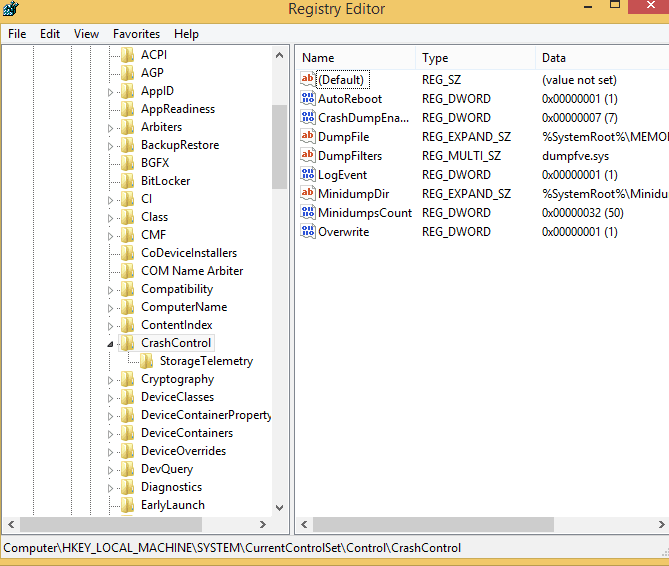
- Kayıt defterinin sol panelinden, Bölgeler altında sağ tıklayın ASCII sembol.
- "Sil” ve ardından “tamam”.
- Kayıt Defteri Düzenleyicisi'ni kurun ve Windows 8 / Windows 8.1 cihazınızı yeniden başlatın.
3. XML Kaydı Düzelt
- bilgisayarınızda şuraya gidin: Başlangıç ekranı ve Başlat düğmesine sağ tıklayın.
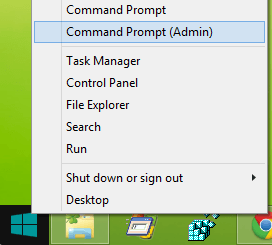
- Görüntülenecek menüden “Komut İstemi Penceresini Yönetici Olarak Açın”.
- Ardından, cmd penceresine “regsvr32 msxml3.dll”, istemi kabul edin ve “Tamam” ı tıklayın. Ardından "yazınregsvr32 scrrun.dll” ve uyarıyı kabul edin ve “tamam”a tıklayın ve son olarak “yazın”regsvr32 jscript.dll”, mesajı kabul edin ve “tamam” ı tıklayın.
- Sonunda cihazınızı yeniden başlatın.
4. Arka plan uygulamalarını kapat
Bazen Windows 8, 10 gadget'larınız uyumluluk sorunları nedeniyle düzgün çalışmayabilir. Sonuçta, başlangıçta başka bir Windows sürümü için geliştirilmiş bir özelliği kullanıyorsunuz. Arka planda çalışan etkin uygulama ve programların sayısını azaltarak bu sorunu hızla çözebilirsiniz. Bunu, bilgisayarınızı temiz bir şekilde önyükleyerek veya yalnızca uygulamaları Görev Yöneticisi'nden devre dışı bırakarak yapabilirsiniz.
5. Yeni bir kullanıcı profili oluşturun
Bazı kullanıcılar, yeni bir kullanıcı profili oluşturarak bu sorunu çözmeyi başardıklarını bildirdi. Bu, bozuk kullanıcı profillerinin Windows 8, 10 gadget'larının düzgün çalışmasını engelleyebileceği sonucuna yol açar.
Bu hile yapmalı; şimdi, yukarıda açıklanan yöntemlerden birini uygulayarak Windows 8 veya Windows 8.1, 10 gadget sorunlarını nasıl kolayca çözeceğinizi bilmelisiniz. Bu konuda daha fazla yardıma ihtiyacınız olması durumunda aşağıdan gönderilen yorumları kullanın.
KONTROL ETMEK İÇİN İLGİLİ HİKAYELER:
- İndirmek için en iyi Windows 10 masaüstü gadget'ları
- Windows 10, 8 GadgetsPack'i kolaylıkla indirin ve yükleyin
- Programların Hala Kapatılması Gerekiyor: Windows 7, 8, 8.1, 10'da uyarıyı devre dışı bırakın
![Bilgisayarım otomatik olarak kilitleniyor [UZMANLAR TARAFINDAN DÜZELTİLDİ]](/f/a0ab3e5ab62b64745758ffb0da06c829.jpg?width=300&height=460)

